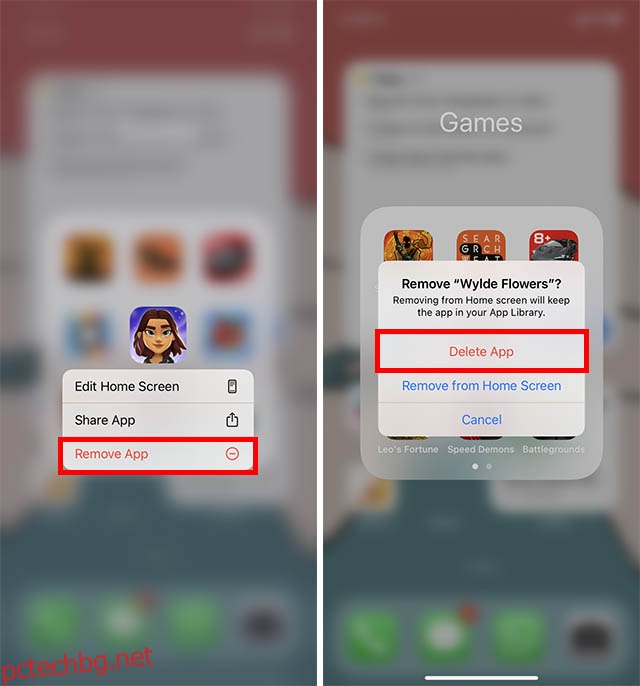Независимо дали вашето iPhone хранилище е почти изчерпано, или просто имате много безполезни приложения, което кара вашия iPhone да реагира бавно, изтриването на приложения е практика, която трябва да приемете и да създадете чест навик. За щастие, изтриването на приложения на iPhone е доста лесно и лесно. И така, ето как да изтриете приложения на iPhone, работещ с iOS 15, iOS 14 или всяка друга версия на iOS.
Съдържание
Деинсталиране/Премахване на приложения на iPhone и iPad (2022)
Има куп начини за деинсталиране на приложения на iPhone. Нещо повече, в зависимост от версията на iOS, която използвате, има и леки разлики в процеса. Ето защо разделихме това ръководство на секции, базирани на версии на iOS, за да можете лесно да започнете с процеса на изтриване на приложения на вашия iPhone. Обсъдихме също как можете да изтривате приложения, без да изтривате техните документи и данни.
Както винаги, можете да използвате съдържанието по-долу, за да научите как да изтривате приложения на iPhone за вашата версия на iOS.
Кои вградени приложения можете да изтриете на iPhone?
Apple ви позволява да изтриете няколко приложения на първи страни. Така че, ако ги намерите за безполезни, можете да се отървете от нежеланите. Ето пълния списък на вградените приложения, които можете да изтриете на вашия iPhone с iOS 12 или по-нова версия.
- Книги
- Калкулатор
- Календар
- компас
- Контакти
- FaceTime
- Файлове
- У дома
- iTunes Store
- поща
- Карти
- Измерете
- Музика
- Новини
- Бележки
- Подкасти
- Напомняния
- Преки пътища
- Запаси
- Съвети
- Превеждайте
- телевизор
- Гласови бележки
- Гледам
- Метеорологично време
Забележка:
- Имайте предвид, че дори след като сте изтрили приложението Контакти, информацията за контакт ще остане достъпна чрез Телефон, Съобщения, Поща, FaceTime и други приложения.
- Имайте предвид, че ако изтриете вградено приложение, това ще засегне свързаните системни функции или информация на вашия Apple Watch.
- В iOS 10 Apple ви позволява да премахвате вградени приложения само от началния екран на вашето устройство, тъй като не можете да ги изтриете.
- Дори и след като сте изтрили приложението FaceTime, все още ще можете да извършвате и получавате FaceTime обаждания в приложението Контакти и телефон.
- Ако изтриете Apple Maps, Apple Music, Apple Books и Apple Podcasts, вече няма да можете да ги използвате с CarPlay.
- Ако изтриете приложението Apple Music, няма да можете да възпроизвеждате аудио съдържание в неговата библиотека чрез приложения на Apple или приложения на трети страни на определени стереосистеми или стерео приемници за кола.
- Ако се опитате да изтриете приложението Watch на вашия iPhone, което е сдвоено с Apple Watch, ще бъдете подканени първо да прекратите сдвояването на вашия Apple Watch.
Изтрийте приложения на iPhone, работещ с iOS 14 и iOS 15
Ако използвате iOS 14 или най-новата iOS 15 на вашия iPhone, имате няколко начина да деинсталирате приложения. Първият и най-лесният очевидно е директно от началния екран. Нека първо да разгледаме това и след това ще обсъдим другите начини, по които можете да премахвате приложения от вашия iPhone.
Изтрийте приложения от началния екран
- На началния екран докоснете и задръжте иконата на приложението, което искате да изтриете. В контекстното меню, което се появява, докоснете „Премахване на приложението“. След това докоснете „Изтриване на приложение“.
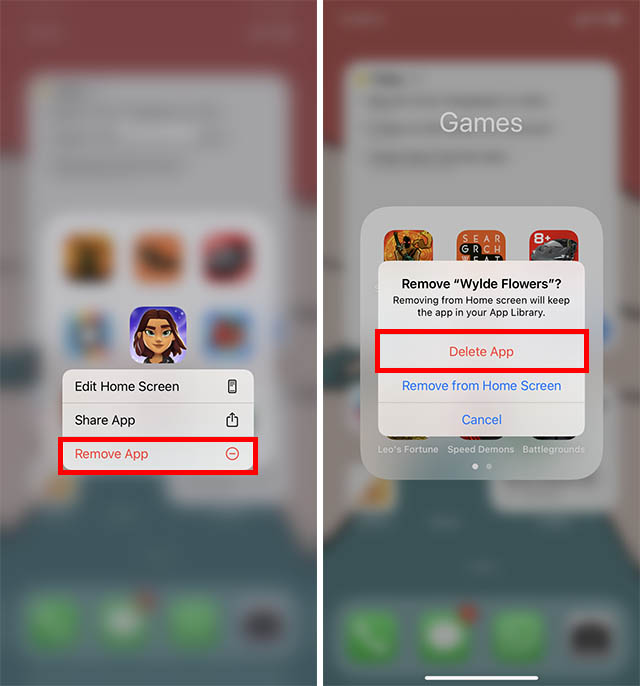
- Докоснете „Изтриване“ в изскачащия прозорец за потвърждение и това е всичко. Приложението ще бъде изтрито от вашия iPhone.
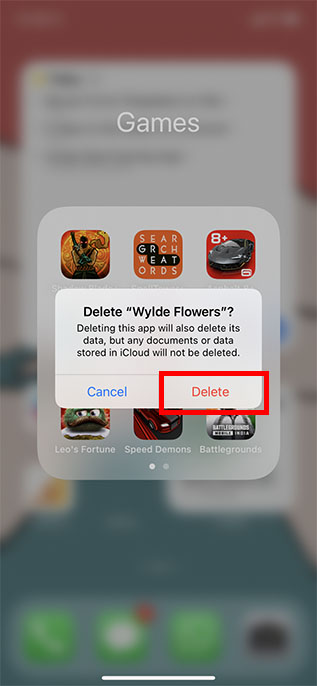
Изтрийте приложения от библиотеката с приложения
Ако приложението, което искате да изтриете, не е налично на вашия начален екран, можете да го изтриете и директно от библиотеката с приложения. Ето как.
- Отидете до библиотеката с приложения на вашия iPhone и намерете приложението, което искате да изтриете. Натиснете и задръжте иконата на приложението и изберете „Изтриване на приложение“ от контекстното меню.
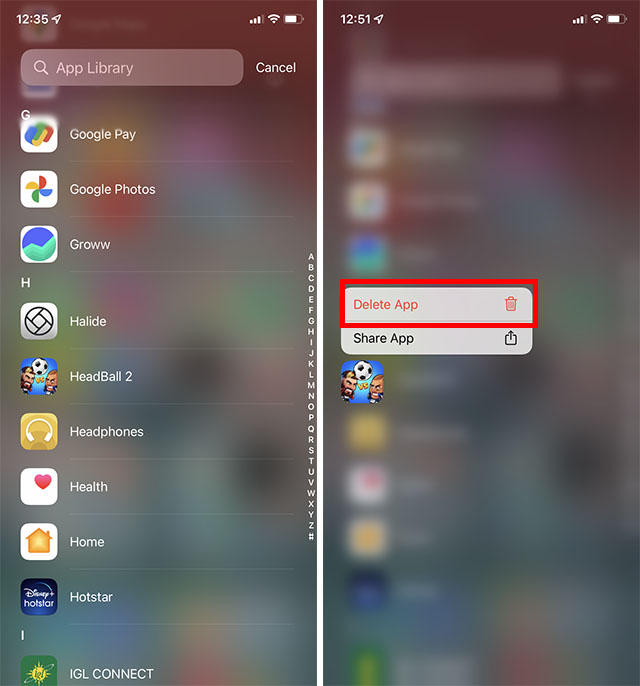
- В изскачащия прозорец за потвърждение докоснете отново „Изтриване“, за да изтриете напълно приложението от вашия iPhone.
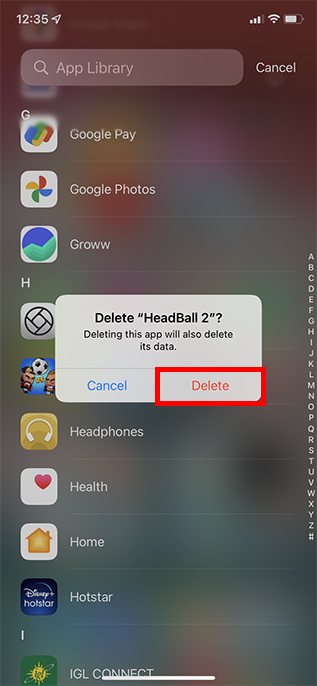
Изтрийте приложения на iPhone, работещ с iOS 13
- На началния си екран отидете на приложението, което искате да изтриете. След това докоснете и задръжте иконата на приложението и изберете Пренареждане на приложения в менюто.
- Сега всичките ви приложения ще влязат в режим на поклащане. Докоснете бутона „X“ в горната част на приложението и натиснете Delete в изскачащото меню, за да потвърдите.
Деинсталирайте приложения в iOS 12 или по-ранна версия
Ако използвате по-старите версии на iOS, като iOS 12 или по-стара, ще се радвате да знаете, че изтриването на приложения е още по-лесно.
- Отидете до началния екран на вашия iPhone и намерете приложението, което искате да изтриете. След това натиснете продължително приложението, което искате да изтриете, и натиснете „X“, което се показва в горната част на приложението.
- В изскачащото меню докоснете „Изтриване“ и потвърдете.
Изтрийте приложения за iPhone от Настройки
Можете също да изтриете приложения на iPhone чрез приложението Настройки. Това може да ви бъде полезно, когато преглеждате състоянието на съхранение на вашия iPhone и забележите приложение, което вече не ви е необходимо, защото можете директно да го изтриете от Настройки, вместо да отидете на началния екран и да го деинсталирате. Ето как да направите това.
- Отворете приложението Настройки и докоснете „Общи“. След това докоснете „iPhone Storage“.
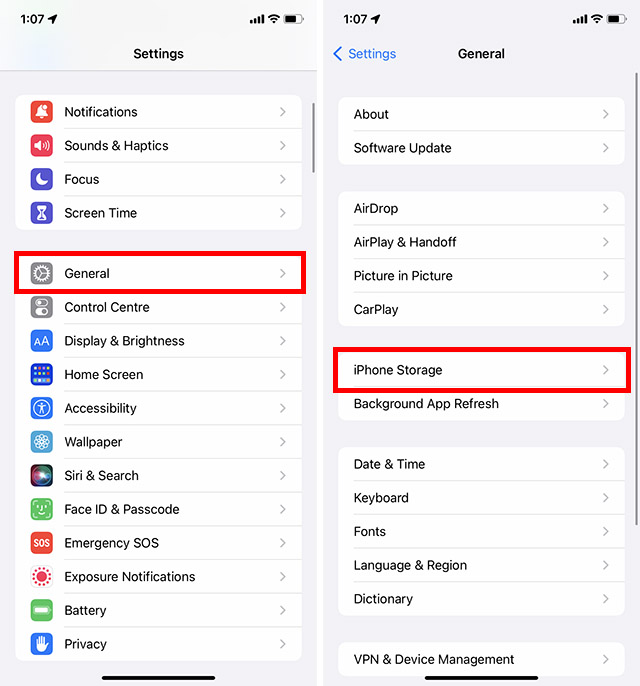
- Превъртете надолу, за да намерите приложението, което искате да изтриете, и го докоснете. След това докоснете „Изтриване на приложение“.
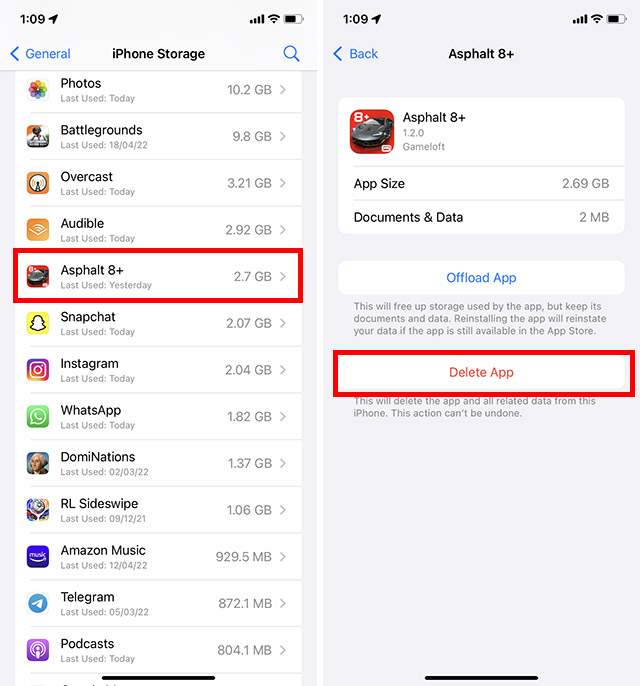
- Ще получите изскачащ прозорец за потвърждение. Докоснете „Изтриване“ тук и приложението ще бъде премахнато от вашия iPhone.
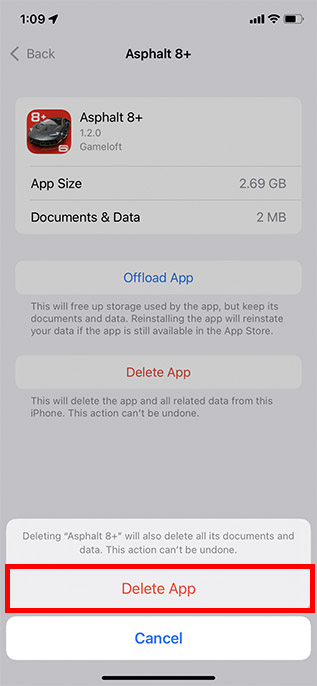
Изтеглете приложения от iPhone
Ами ако искате да изтриете приложение, но искате да запазите свързаните документи и данни? Не се притеснявайте, тук влиза в действие функцията „Разтоварване“. Въведена за първи път в iOS 11, тази удобна функция за управление на съхранение ви позволява автоматично/ръчно да изтривате приложения, като същевременно запазвате техните данни. Следователно, когато преинсталирате разтоварените приложения, вашите данни се връщат, което ви позволява да ги използвате както преди.
1. На вашето iOS устройство отворете приложението Настройки и изберете Общи.
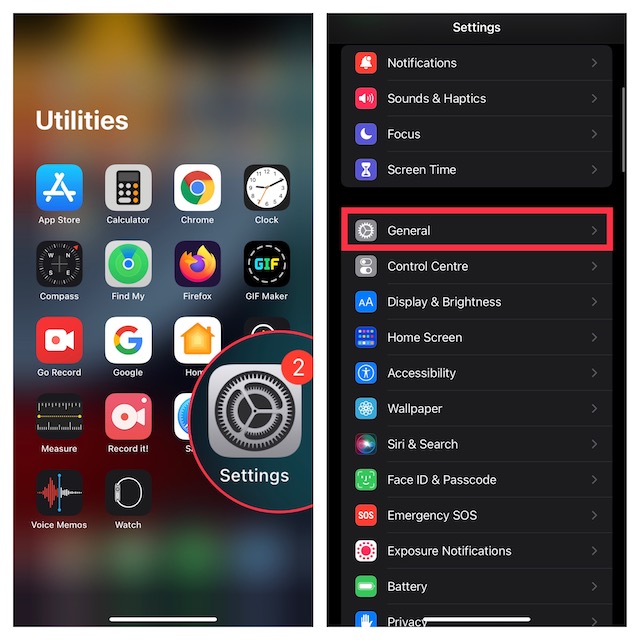
2. Сега докоснете опцията iPhone Storage.
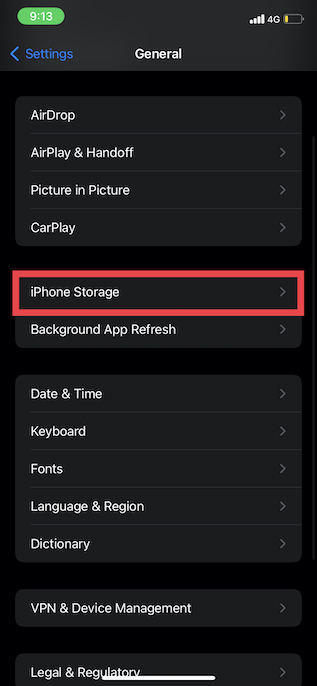
3. След това изберете приложението, което искате да разтоварите, и натиснете Разтоварване на приложението. Уверете се, че сте потвърдили действието, като докоснете Offload App отново в менюто.
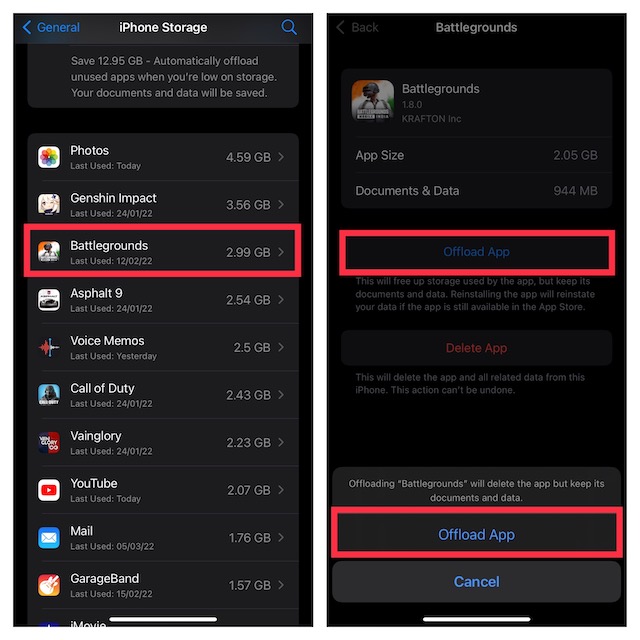
4. Ако искате автоматично да разтоварите неизползваните приложения на вашето iOS устройство, трябва да се възползвате от функцията за автоматично разтоварване. Под секцията „Препоръки“ точно под лентата за потребление на хранилище в горната част трябва да видите общото количество място за съхранение, което можете да спестите, като разтоварите приложенията, които почти не използвате. За да приложите тази функция за интелигентно управление на съхранение, докоснете Активиране.
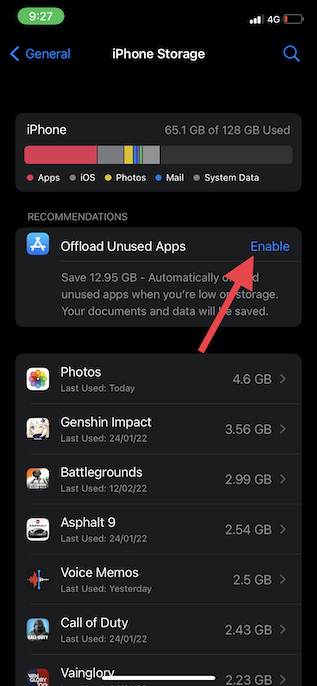
Как да изтеглите повторно изтрити приложения на вашия iPhone
Ако някога искате да изтеглите отново изтритите приложения, можете да го направите с лекота.
1. Отворете App Store на вашия iPhone. След това докоснете бутона за търсене и въведете името на приложението, което търсите, в лентата за търсене.
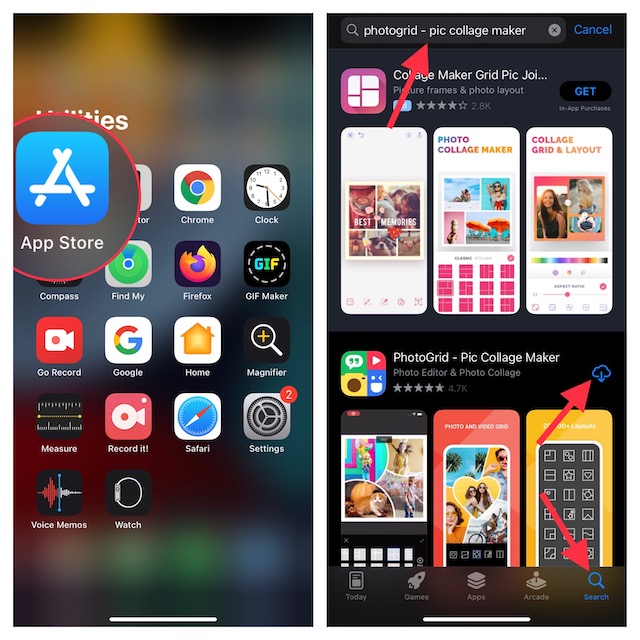
2. След като приложението се покаже, докоснете иконата за изтегляне, разположена точно до него.
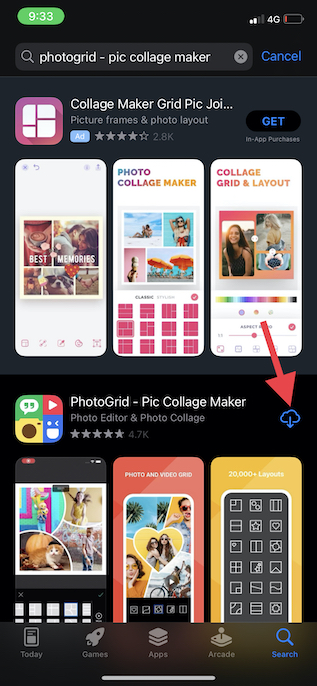
Спрете някой да изтрива приложения на вашия iPhone
Ако често предавате своя iPhone на детето си, може да искате да сте сигурни, че то няма да изтрие приложения случайно. Като се има предвид колко лесно е да задействате режима на поклащане и да изтривате приложения, по-добре е да ограничите изтриването на приложението. За щастие, Screen Time, вградената функция за родителски контрол, ще ви позволи да предотвратите случайно изтриване на приложения.
1. Отворете приложението Настройки на вашия iPhone и изберете Време на екрана.
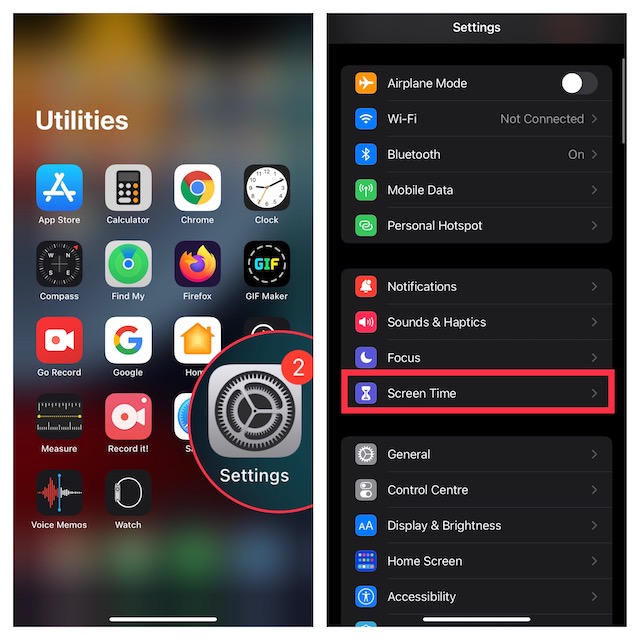
2. Сега превъртете надолу и докоснете „Ограничения за съдържание и поверителност“.
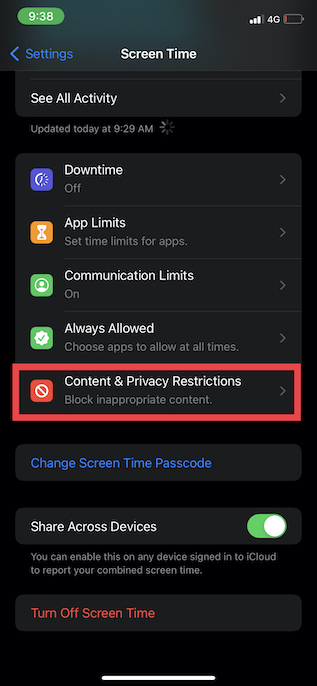
3. Включете превключвателя до „Ограничения за съдържание и поверителност“ и докоснете iTunes & App Store покупки.
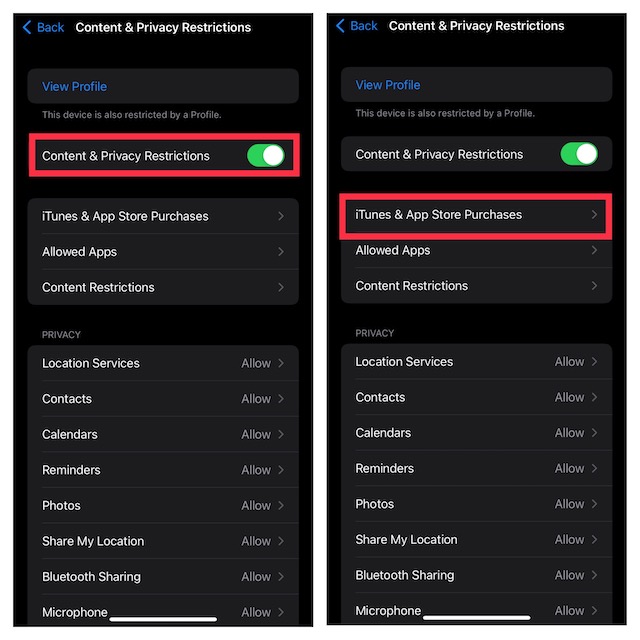
4. След това докоснете Изтриване на приложения и изберете Не позволявай.
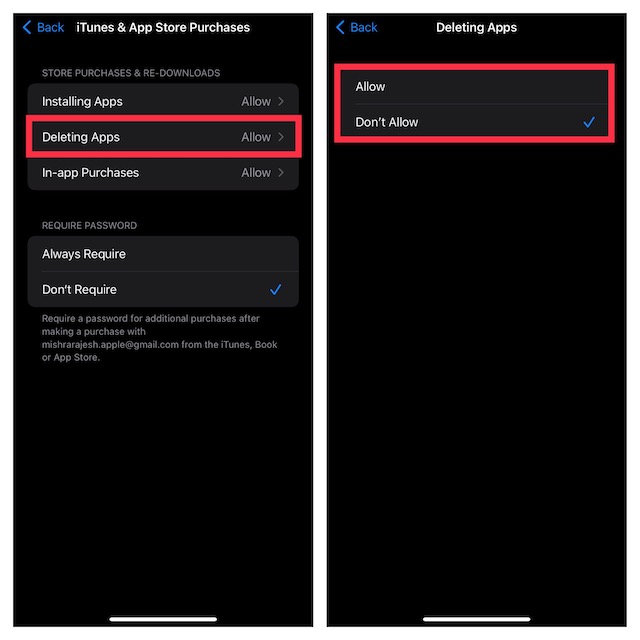
Лесно изтривайте приложения на iPhone и спестете място за съхранение
Това са начините, по които можете да изтривате приложения от вашия iPhone, независимо дали искате да го направите през началния екран, библиотеката с приложения или приложението Настройки. Разтоварването на неизползвани приложения също е чудесен начин да се уверите, че вашият iPhone няма да остане без място за съхранение. Въпреки това, ако все още не можете да възстановите достатъчно място за съхранение на телефона си, трябва да проверите как да премахнете системните данни на вашия iPhone, за да възстановите още повече място на вашия iPhone. Освен това, ако има друг начин за изтриване на приложения на iPhone, който сме пропуснали, уведомете ни в коментарите.